Hiç büyük bir dosyayı web üzerinden paylaşmak istediniz, ancak belirlenen boyut sınırı nedeniyle yapamadınız mı? Çoğumuzun başına gelmiştir. Dosyaları sıkıştırmanın resme girdiği yer burasıdır. Windows 11'de yerleşik araçlarla kolayca çıkarılabilen ZIP dosyalarına rastlamış olabilirsiniz, ancak RAR dosyalarıyla aynı değildir.
Ancak, Windows 11'de RAR dosyalarının açılması ve çıkarılması konusunda size yol göstermeden önce, formatı tam olarak anlamanız zorunludur.
RAR Dosyası Nedir?
Bir RAR (Roshal Arşivi) dosyası, diğer dosya ve klasörleri tutabilen sıkıştırılmış bir dosyadır. Sistemdeki diğer herhangi bir dosya gibi normal formda olduğu zamana kıyasla daha az depolama alanı kaplar. Bir dosyayı veya klasörü sıkıştırmak için WinRAR yazılımını kullandığınızda, ortaya çıkan dosyalar 'RAR' uzantısına sahiptir veya yalnızca RAR dosyalarıdır.
Dosya oluşturulurken belirli bir ayar seçilirse, bu dosyalar şifrelenebilir ve parola korumalı olabilir. Bununla birlikte, karşılaştığınız çoğu RAR dosyasında ikisinden biri bulunmaz, bu nedenle kavramı daha derinlemesine incelemeyeceğiz.
RAR Dosyasını Nasıl Açabilirim?
Windows 11, RAR dosyalarını açmak veya çıkarmak için yerleşik yöntemler veya araçlar sunmaz. İçeriğini çıkarmak için başlangıçta dosyayı oluşturmak için kullanılan WinRAR yazılımını kullanabilirsiniz. Ancak WinRAR, ilk deneme süresinden (40 gün) sonra ücretli bir abonelik gerektirir.
Bir RAR dosyasının içeriğini açmak ve çıkarmak için kullanılabilecek ücretsiz yazılım arayanlarınız için, web'de pek çok mevcut. 7-Zip yazılımını kullanmanızı öneririz. RAR dahil olmak üzere birden çok formatı kolayca okuyabilen ve çıkarabilen ücretsiz ve açık kaynaklı bir dosya arşivleyicidir.
7-Zip yazılımını indirmek için 7-zip.org adresine gidin ve sistemde yüklü olan Windows 11 sürümüne bağlı olarak 32 bit veya 64 bit sürümünü indirin. 7-Zip'i indirdikten sonra, dosyayı bulun ve yükleyiciyi çalıştırmak için üzerine çift tıklayın ve kurulum işlemini tamamlamak için ekrandaki talimatları izleyin.
7-Zip başarıyla yüklendikten sonra, yazılımı kullanarak dosyaları nasıl açıp çıkarabileceğiniz aşağıda açıklanmıştır.
7-Zip kullanarak RAR Dosyalarını Açın ve Çıkarın
7-Zip ile RAR dosyalarını açmak ve çıkarmak için, 'Ara' menüsünü başlatmak için WINDOWS + S tuşlarına basın, metin alanına '7-Zip Dosya Yöneticisi' yazın ve uygulamayı başlatmak için ilgili arama sonucunu tıklayın.
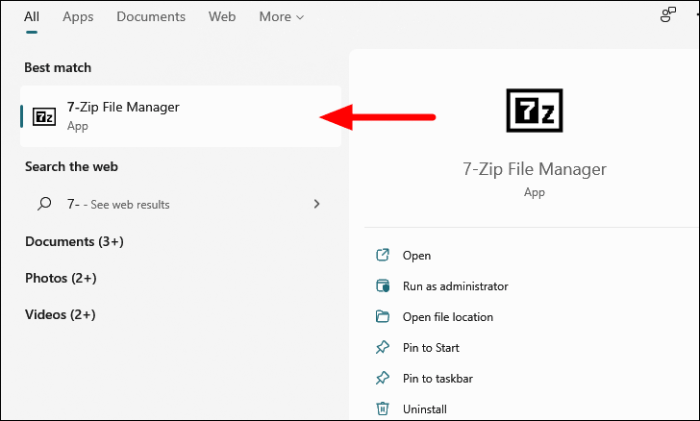
7-Zip Dosya Yöneticisinde, ya 'RAR' dosyasının saklandığı konuma gidin ya da üstteki 'Adres Çubuğu'na yolunu yapıştırın ve ENTER'a basın.
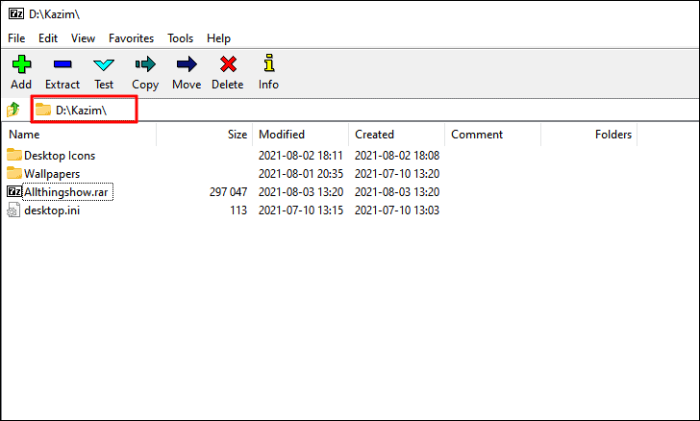
Bir RAR dosyasının içeriğini açmak ve görüntülemek için, 7-Zip yazılımındaki dosyaya çift tıklamanız yeterlidir.
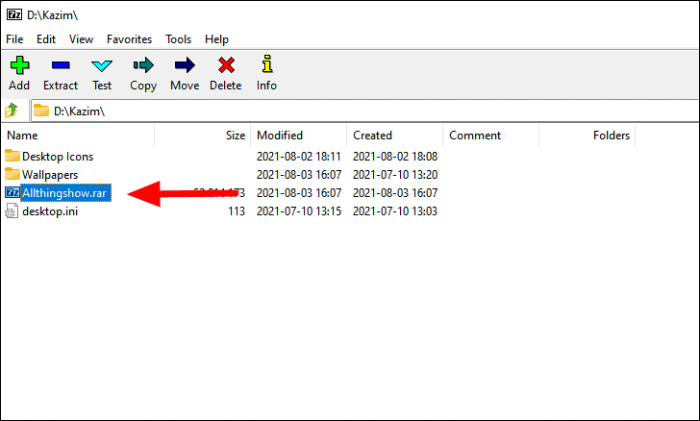
Dosyanın içeriği şimdi listelenecektir. Bir sonraki adım, içeriği çıkarmaktır.
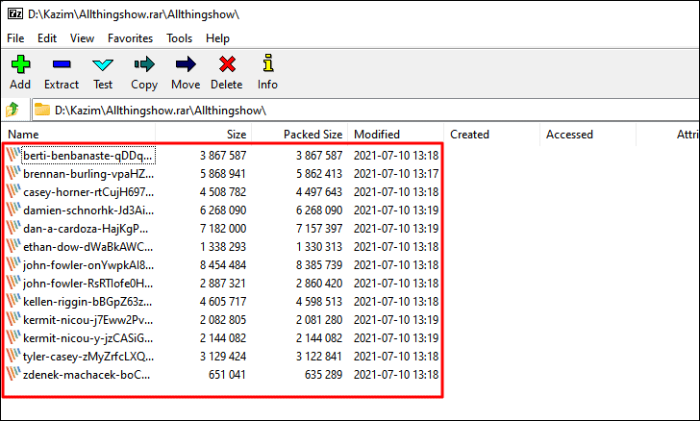
RAR dosyasının içeriğini çıkarmak için, "Dosya"yı seçin ve en üstteki "Araç Çubuğu"nda "Çıkart"a tıklayın.
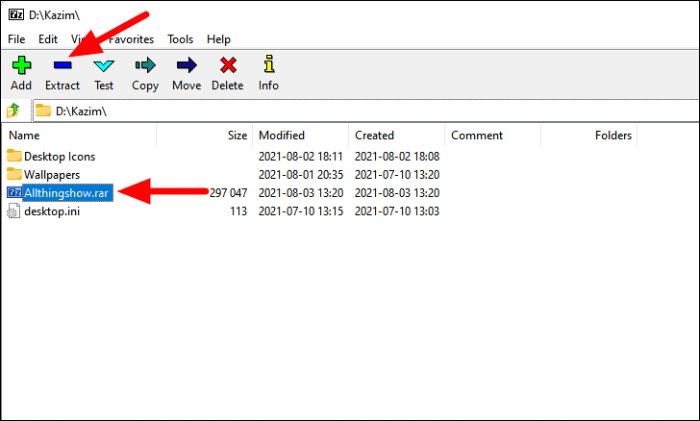
Şimdi, 'Ayıkla' altında dosyanın çıkarılacağı yolu kontrol edin ve ayıklanan dosyanın hedefini değiştirmek için yanındaki üç noktaya tıklayın. Son olarak, çıkarma işlemini başlatmak için alttaki 'Tamam'a tıklayın.
Not: Ayrıca, RAR dosyasını açarak, çıkarmak istediğiniz dosyaları seçerek, üstteki 'Çıkar' simgesine tıklayarak ve ardından görünen kutuda 'Tamam'a tıklayarak RAR dosyasındaki tek tek dosyaları ve klasörleri ayıklayabilirsiniz.
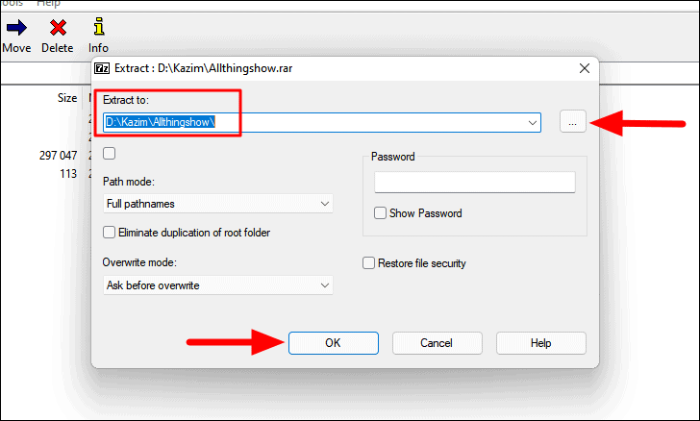
Dosya ayıklandıktan sonra, içeriğe erişmek için daha önce seçtiğiniz konuma gidin.
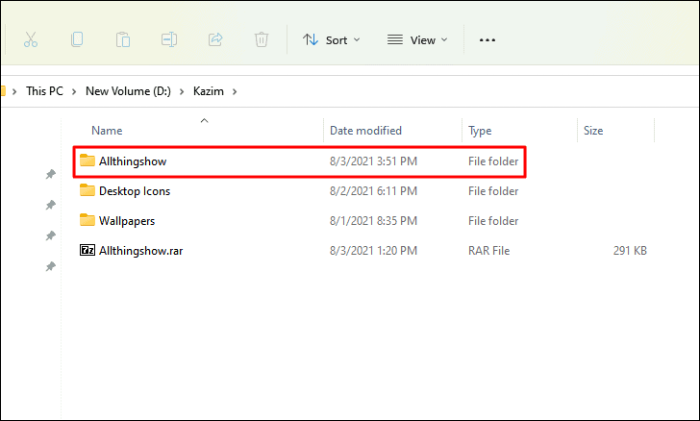
Windows 11'de 7-Zip yazılımıyla bir RAR dosyasını açmak ve çıkarmak için gereken tek şey bu.
